

Microsoft Word – популярный текстовый редактор, который предоставляет множество возможностей для создания структурированных документов. Одной из таких возможностей является создание маркированного списка, который помогает легко организовать информацию в виде пунктов.
Создание маркированного списка в Microsoft Word очень просто. Для начала, необходимо выбрать место в документе, где нужно вставить список. Затем, перейдите на вкладку «Параграф» в верхней панели инструментов и найдите раздел «Маркированный список». В этом разделе можно выбрать одну из предложенных маркировок или настроить свою собственную.
После выбора маркировки, просто начните писать пункты списка. Каждый новый пункт будет автоматически отформатирован и помечен выбранной маркировкой. Если вам нужно добавить подпункты, просто нажмите клавишу «Tab» на клавиатуре и начните писать. Для выхода на уровень выше, используйте клавишу «Shift+Tab».
Как создать нумерованный список в Microsoft Word
Создание маркированного списка в Microsoft Word может быть очень полезным при оформлении документов. Этот простой шаг-за-шагом руководство поможет вам создать структурированный и профессионально оформленный список.
Шаг 1: Открытие документа в Microsoft Word
Сначала откройте Microsoft Word и выберите или создайте новый документ, в котором вы хотите создать маркированный список.
Шаг 2: Выделение текста
Теперь выберите текст, который вы хотите включить в маркированный список. Этот текст может быть уже написанным или вы можете начать писать новый текст прямо в документе.
Шаг 3: Создание маркированного списка
Чтобы создать маркированный список, найдите панель инструментов «Главная» в верхней части окна Microsoft Word. В этой панели инструментов вы найдете различные функции форматирования текста.
Когда вы нашли панель инструментов «Главная», найдите кнопку «Маркированный список». Она обычно имеет иконку, изображающую точку или другой символ, который будет использоваться для маркировки списка.
Шаг 4: Форматирование списка
После создания маркированного списка вы можете изменить его внешний вид и форматирование. Например, вы можете изменить тип маркера, размер шрифта или цвет.
Шаг 5: Добавление элементов в список
Чтобы добавить новые элементы в маркированный список, просто нажмите клавишу «Enter» после каждого элемента. Microsoft Word автоматически создаст новую точку или другой символ маркера для каждого нового элемента списка.
Шаг 6: Завершение списка
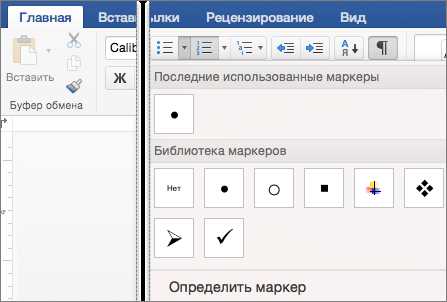
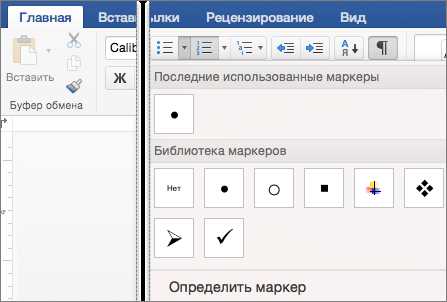
По окончанию списка просто перестаньте нажимать клавишу «Enter». Microsoft Word автоматически закончит список для вас.
Теперь у вас есть готовый маркированный список в Microsoft Word!
Открытие Microsoft Word и создание нового документа
Для начала работы с Microsoft Word необходимо открыть программу и создать новый документ. При запуске приложения пользователю предлагается выбрать создание нового документа или открытие существующего.
Для создания нового документа нужно выбрать соответствующую опцию в меню или нажать на кнопку «Создать новый документ» на панели инструментов. После этого открывается пустая страница, на которой можно начинать работу.
Microsoft Word предлагает различные шаблоны для создания разных типов документов, таких как письма, отчеты, презентации и другие. Пользователь может выбрать подходящий шаблон или начать работу с пустым документом и самостоятельно его оформить.
Перед началом работы удобно сохранить новый документ, чтобы не потерять проделанную работу. Для этого нужно выбрать команду «Сохранить» из меню «Файл» или воспользоваться сочетанием клавиш. Пользователь может указать название файла и выбрать место для его сохранения на компьютере.
После сохранения документа можно приступать к его заполнению и форматированию. Microsoft Word предоставляет множество инструментов для работы с текстом, включая возможность создания маркированного или нумерованного списка. Для этого необходимо выделить нужный текст и выбрать соответствующую опцию на панели инструментов или в контекстном меню.
Таким образом, открытие Microsoft Word и создание нового документа являются первыми шагами в работе с программой. После этого пользователь может приступить к заполнению и оформлению документа в соответствии с своими потребностями и требованиями.
Выбор стиля маркированного списка
Создание маркированных списков в программе Microsoft Word дает возможность организовать информацию в удобной и структурированной форме. При выборе стиля для маркированного списка нужно учитывать несколько факторов, которые помогут сделать список более эффективным и привлекательным для читателей.
Во-первых, важно выбрать подходящий маркер для списка. Маркер должен быть понятным и наглядным, чтобы он легко выделялся среди текста и помогал читателю ориентироваться по списку. Например, можно использовать кружочки, квадратики или другие символы в качестве маркера.
- Кружочки: Когда нужно создать простой и нейтральный список, кружочки являются хорошим выбором. Они представляют собой классический стиль маркированного списка и прекрасно подходят для большинства ситуаций.
- Квадратики: Если важно выделить особенности или приоритетные элементы списка, то стиль с квадратиками может быть более подходящим. Квадратики создают впечатление более жесткого и организованного списка, что может быть полезно при передаче важной информации.
- Звездочки: Звездочки отлично подходят для маркированных списков, в которых нужно выделить ключевые пункты или особенности. Они привлекательны и удивительно использоваться с целью подчеркнуть важность элементов списка.
Кроме выбора маркера, также важно обратить внимание на отступы и расстояние между элементами списка. Установка правильных отступов позволяет сделать список более читабельным и аккуратным. Не забывайте, что расстояние между пунктами списка должно быть одинаковым для сохранения единой структуры списка.
Подводя итог, при создании маркированного списка в Microsoft Word важно выбрать стиль маркера, который будет наилучшим образом подходить к типу информации, предоставленной в списке. Правильно подобранный стиль создаст удобство при чтении и поможет читателям легко ориентироваться по списку.
Создание маркированного списка в Microsoft Word
Для создания маркированного списка в Microsoft Word вам потребуется следовать нескольким шагам.
Во-первых, откройте программу Microsoft Word на вашем компьютере. Затем создайте новый документ или откройте существующий. Если вы создаете новый документ, наберите текст, который будет включать маркированный список.
Далее, чтобы создать маркированный список, выберите текст, который вы хотите сделать элементом списка. Затем найдите в верхней панели инструментов раздел «Параграф» и нажмите на кнопку «Маркированный список». Вы также можете нажать правой кнопкой мыши на тексте и выбрать опцию «Маркированный список».
После этого вы увидите, что выбранный текст стал маркированным списком. Каждый элемент списка будет отображаться с помощью маркера, такого как кружок или точка. Вы также можете изменить стиль маркера, выбрав опцию «Символы маркеров» в меню «Маркированный список».
Таким образом, вы успешно создали маркированный список в Microsoft Word. Вы можете добавлять новые элементы или удалять существующие, а также изменять стиль маркера, чтобы настроить список под ваши нужды.
Добавление элементов в маркированный список
Первым шагом является выбор типа маркера для списка. В Word имеется множество вариантов маркеров, таких как точки, номера или специальные символы. Вы можете выбрать маркер, который наилучшим образом соответствует вашим потребностям и стилю документа.
Затем, чтобы добавить элементы в список, просто разместите курсор в конце предыдущего элемента и нажмите клавишу «Enter» на клавиатуре. Word автоматически добавит новый элемент соответствующего стиля и маркера. Если вам нужно добавить подэлементы в список, просто нажмите клавишу «Tab» перед нажатием клавиши «Enter».
Кроме того, вы также можете добавлять элементы в список, используя функцию «Увеличить/уменьшить уровень списка». Эта функция позволяет перемещать элементы списка вверх или вниз и создавать иерархическую структуру списка.
Важно помнить, что при создании маркированного списка в Microsoft Word вы также можете изменять внешний вид списка, применять стили и настраивать отступы. Это позволяет создавать профессионально выглядящие списки, которые максимально соответствуют вашим требованиям и предпочтениям.
Форматирование маркированного списка
При создании маркированного списка в Microsoft Word есть возможность его форматирования для создания более удобной и привлекательной визуально структуры документа. Вот несколько способов, которые помогут вам в этом:
1. Персонализация символа маркера: Вы можете изменить стандартные символы маркера, чтобы сделать их более соответствующими вашим потребностям. Для этого выберите нужный маркер в диалоговом окне «Маркеры и номера», которое открывается при нажатии на кнопку «Маркеры» на вкладке «Домой». Там вы сможете выбрать один из предложенных символов или загрузить собственный.
2. Использование отступов: Для создания более структурированного списка вы можете использовать отступы. Для этого выделите все строки списка, которые вы хотите отступить, затем нажмите правой кнопкой мыши и выберите пункт «Отступы и интервалы». В открывшемся диалоговом окне вы сможете задать нужные значения отступов.
- Элемент списка 1
- Элемент списка 2
- Элемент списка 3
- Элемент списка 1
- Элемент списка 2
- Элемент списка 3
3. Применение стилей: Для создания маркированных списков с заданным форматированием можно использовать готовые стили. Это позволит быстро и просто применять нужное форматирование к списку. Для этого выберите строки списка, щелкните правой кнопкой мыши и выберите пункт «Стили». Затем выберите нужный стиль из списка готовых стилей или создайте свой собственный.
Вопрос-ответ:
Как отформатировать маркированный список в тексте?
Для форматирования маркированного списка в тексте можно использовать специальные символы, такие как дефисы, звездочки или плюсы перед каждым элементом списка.
Как создать вложенный маркированный список?
Для создания вложенного маркированного списка необходимо отступить несколько пробелов или использовать символ табуляции перед элементами второго уровня списка.
Как изменить символ маркера для маркированного списка?
Для изменения символа маркера маркированного списка можно использовать специальные коды символов или CSS свойство list-style-type.
Можно ли добавить номера к элементам маркированного списка?
В маркированный список нельзя добавить номера к элементам. Для этого используется нумерованный список.

